
MediaInfo Download und alternativen
kostenlos
Herunterladen
Rückblick MediaInfo
MediaInfo ist eine einfache Anwendung, mit der du eine große Menge an Informationen über jede Datei abrufen kannst, die du geöffnet hast, egal ob eine Video- oder eine Audiodatei. Wenn du Daten über deine Dateien abrufen willst, um zu wissen, mit welchen Programmen oder Geräten sie ausgeführt werden sollen, gibt es nur wenige Tools, die so einfach sind wie dieses.
MediaInfo ermöglicht es dir, alle wesentlichen Details über diese Dateien zu erfahren. Dazu gehören zum Beispiel der Titel der Datei, der das Wichtigste ist, der Autor, die Dauer der Datei, ob sie zu einem bestimmten Album gehört, die codecs, die sie zur Wiedergabe verwendet, die Sprache, in der sie vorliegt, die Bilder pro Sekunde und viele andere Daten, die für dich sicher nützlich sind.

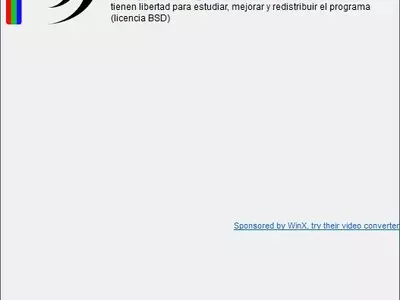







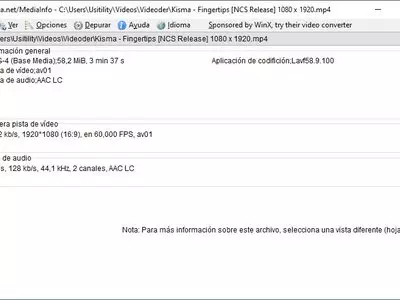


Und nicht nur das: Wenn du diese Informationen später aus verschiedenen Gründen zur Hand haben musst, kannst du alle Daten schnell extrahieren und auswählen, ob du das in einem Blatt ohne Schnickschnack oder in einer TXT, HTML, oder CVS Datei tun willst. Wenn du für jemanden arbeitest und ihm das technische Datenblatt einer Datei anbieten musst, kannst du dir sicher sein, dass diese Plattform dir aus mehr als nur einem Problem heraushelfen wird.
Natürlich musst du daran denken, dass die fraglichen Dateien auf deiner Festplatte installiert sein müssen, um diese Informationen zu erhalten. Und mit welchen Formaten ist dieses Tool kompatibel? Mit den meisten der üblichen, unter denen wir einige nennen können wie FLAC, WMA, DAT, MP3, MPG, AVI, MPV, MKV, AU, IFF, IFO, AAC, MAC, ASF, usw. Die Liste der Formate, die diese Anwendung unterstützt, ist noch viel länger und du wirst höchstwahrscheinlich keine Probleme mit ihnen haben.
Um eine beliebige Datei zu öffnen und ihre Informationen abzurufen, musst du nur die logischen Schritte befolgen, beginnend mit einem Klick auf Datei im oberen linken Teil des Bildschirms, dann auf Öffnen und schließlich wieder auf Datei. Dort wählst du den Inhalt aus, über den du mehr wissen willst, und nach einer kurzen Wartezeit werden seine Merkmale auf dem Bildschirm angezeigt, die du dir ansehen oder speichern kannst.
Wie lange dauert es, bis das Programm mir die Informationen über die verschiedenen Dateien anzeigt? Normalerweise dauert es nur ein paar tausend Sekunden, da du nur die Datei öffnen musst, die dich interessiert, und in dieser Zeit lädt es alle Daten über sie. Wenn wir mit größeren Dateien arbeiten, wird das System natürlich etwas langsamer, aber in Wahrheit haben wir noch nie mehr als ein paar Sekunden gebraucht, um die Daten zu laden.
Obwohl MediaInfo in der Tat hauptsächlich entwickelt wurde, um den Nutzern Informationen über ihre Audio- oder Videodateien zu liefern, müssen wir sagen, dass es auch alle Dateien lesen kann, die mit Untertiteln zu tun haben. Es ist also ein perfektes Zusatzprogramm für alle, die jedes Detail über ihre Multimediadateien wissen wollen.
Eine Funktion, die uns sehr gut gefallen hat, obwohl sie nicht eigenständig ist, sondern mit den bereits erwähnten Funktionen Hand in Hand geht, ist die Anzeige der Kapitel eines Videos, wenn es mit dieser Unterteilung aufgenommen wurde. Wenn du ein in Kapitel unterteiltes Video mit MediaInfo analysierst, wirst du sehen, dass es dir nicht nur sagt, wie viele Kapitel es hat, sondern in vielen Fällen auch die Namen der einzelnen Kapitel angibt.
Wenn du trotz der interessanten Beschreibung von MediaInfo noch keine Vorstellung davon hast, wofür du diese Plattform nutzen kannst, solltest du wissen, dass die meisten Nutzer sie verwenden, um zu verstehen, welche Art von Dateien sie gespeichert haben, aber vor allem, um zu wissen, welche Codecs sie herunterladen müssen, um sie abzuspielen, oder um einige ihrer Kompressionsparameter zu visualisieren.
Wie sieht es mit der Programmoberfläche aus? Sie ist gut gemacht und hat zwar nicht mehr Elemente als unbedingt nötig, aber sie ermöglicht es uns, sicher zu sein, wo sich die informativen Daten befinden, die die Software bietet. Wie du auf den Bildern sehen kannst, wird alles auf weißem Hintergrund als Liste angezeigt, und eine Art von Informationen ist sehr gut getrennt, so dass du auch als Neuling auf diesem Gebiet keine Zweifel haben wirst.
In all unseren Leistungstests hat sich MediaInfo als völlig stabiles Programm erwiesen, ohne dass es zu einem erzwungenen Schließen oder Einfrieren des Bildschirms gekommen wäre, und auch nicht ohne starke Verzögerungen beim Laden der Daten aus den verschiedenen Dateien. Wir haben keine negativen Aspekte, die zu wichtig wären, um sie zu erwähnen, was ungewöhnlich ist, wenn du normalerweise alle unsere Rezensionen liest.
Zusammenfassend können wir sagen, dass wir die Installation von MediaInfo all denjenigen Nutzern wärmstens empfehlen, die, aus welchem Grund auch immer, Zugang zu den grundlegenden Informationen all ihrer Audio- und Videodateien benötigen. Wenn es einen Grund gibt, warum du die eingangs erwähnten Daten benötigst, musst du wissen, dass dies zweifellos eines der besten Tools ist, die du in diesem Segment finden kannst.
von Augusto Baldi
Häufig gestellte Fragen
- Ist MediaInfo für Windows 10 herunterladbar?
- Ja, diese Software kann heruntergeladen werden und ist kompatibel mit Windows 10.
- Mit welchen Betriebssystemen ist es kompatibel?
- Diese Software ist mit den folgenden 32-Bit-Windows-Betriebssystemen kompatibel:
Windows 11, Windows 10, Windows 8.1, Windows 8 64-bit, Windows 8, Windows XP 64-bit, Windows Vista 64-bit, Windows 7 64-bit, Windows 7, Windows Vista, Windows XP.
Hier können Sie die 32-Bit-Version von MediaInfo herunterladen. - Ist sie mit 64-Bit-Betriebssystemen kompatibel?
- Ja, obwohl es keine spezielle 64-Bit-Version gibt. Sie können also die 32-Bit-Version herunterladen und sie auf 64-Bit-Windows-Betriebssystemen ausführen.
- Welche Dateien muss ich herunterladen, um diese Software auf meinem Windows-PC zu installieren?
- Um MediaInfo auf Ihrem PC zu installieren, müssen Sie die MediaInfo_GUI_20.09_Windows.exe Datei auf Ihr Windows-System herunterladen und installieren.
- Welche Version des Programms soll ich herunterladen?
- Die aktuelle Version, die wir anbieten, ist die 20.09.
- Ist MediaInfo kostenlos?
- Ja, dieses Programm ist kostenlos, so dass Sie es ohne jegliche Einschränkungen und ohne zusätzliche Kosten nutzen können.
Außerdem ist diese Software quelloffen, d. h. Sie können den Quellcode des Programms herunterladen, und wenn Sie über die nötigen Kenntnisse verfügen, können Sie sehen, wie die Software intern funktioniert und ihre Funktionen ändern. - Gibt es Alternativen und ähnliche Programme zu MediaInfo?
- Ja, hier können Sie ähnliche Programme und Alternativen sehen.
- Home
- MediaInfo home
- Kategorie
- Betriebssysteme
- Windows 11
- Windows 10
- Windows 8.1
- Windows 8 64-bit
- Windows 8
- Windows XP 64-bit
- Windows Vista 64-bit
- Windows 7 64-bit
- Windows 7
- Windows Vista
- Windows XP
- Lizenz
- Open Source
Alternativen

Gspot
Videokostenlos
Gib detaillierte Informationen zu Video- und Audiodateien, einschließlich Codecs, Dauer, Frames und Format, um Nutzern beim Verständnis und Beheben von Problemen mit Mediadateien zu helfen.

VideoInspector
Videokostenlos
Erhalte technische Daten über Videodateien und exportiere sie im CSV- oder HTML-Format, brenne Videos auf DVDs und zeichne Videos mit dem CopyToDVD-System auf.